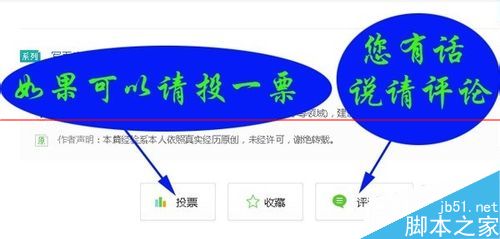小米手机设置通话自动录音并上传到云空间的方法
发布时间:2016-12-21 来源:查字典编辑
摘要:通话录音好像是企业客服的专利一样,普通人用得很少,其实这个作用不小,特别是对记忆力不太好,事情太多的人用处特别大,领导交代一个任务,挂了电话...
通话录音好像是企业客服的专利一样,普通人用得很少,其实这个作用不小,特别是对记忆力不太好,事情太多的人用处特别大,领导交代一个任务,挂了电话把细节忘了,只 要查一下录音就知道了,业务员有了录音,可以看看自己打电话时还需要注意哪些方面。

1、如下图,单击红框处设置
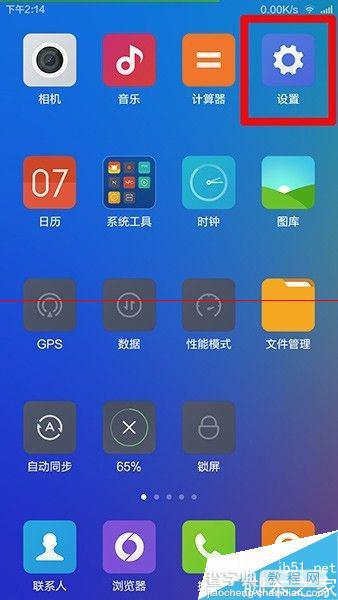
2、如下图,单击红框处电话
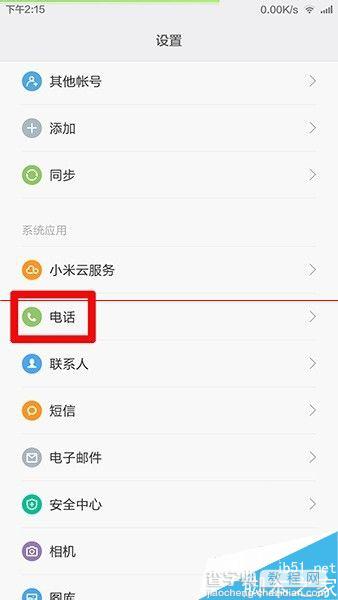
3、如下图,单击红框处 通话录音设置
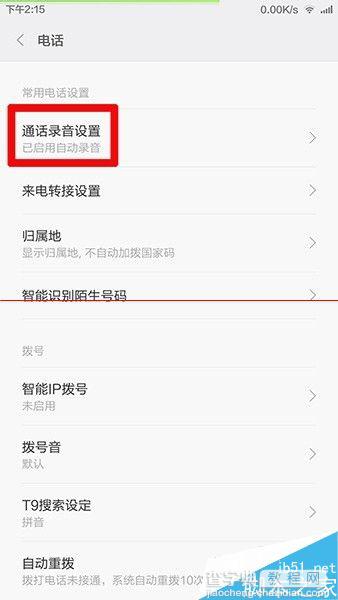
4、如下图,红框处表示通话录音已打开,默认状态是关闭的。如蓝框所示表示是所有电话都进行录音,绿框处的状态是通话后已录音不在通知栏提示,如需要则打开。如果不需要所有电话录音就在紫色框处单击。
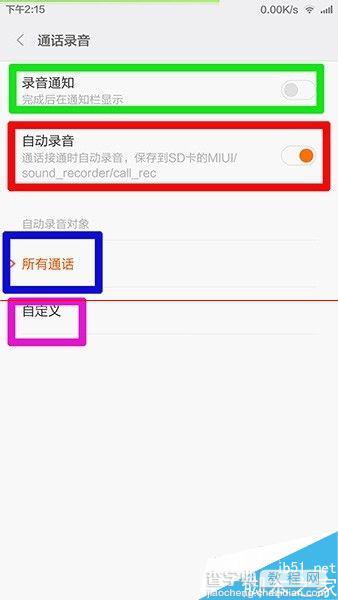
5、如下图,红框处可以设置指定号码来录音,紫色框处状态是陌生电话不录音如需要则打开;蓝色框处状态是黄页电话不录音如需要则打开。设置就完成了。
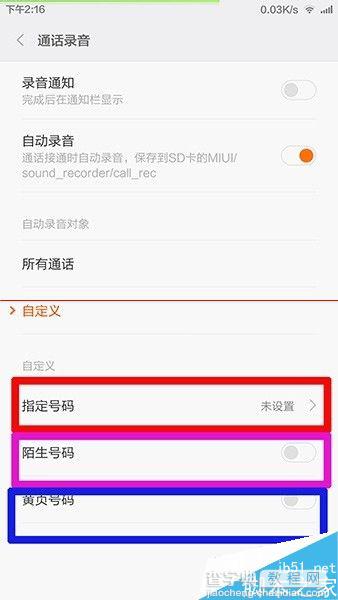
6、如下图,可以看到录音文件存放在路径。进入这个文件夹
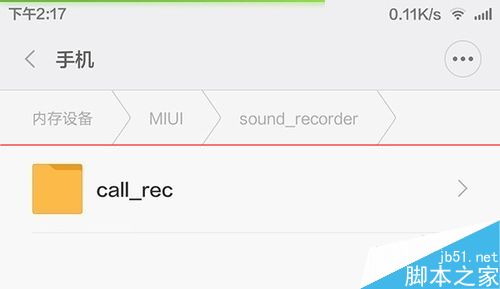
7、如下图,录音文件就在这里了。
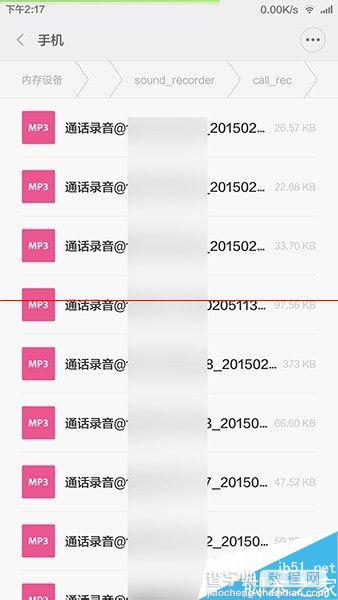
8、如下图,现在进行云存储的设置,单击红框处小米云服务
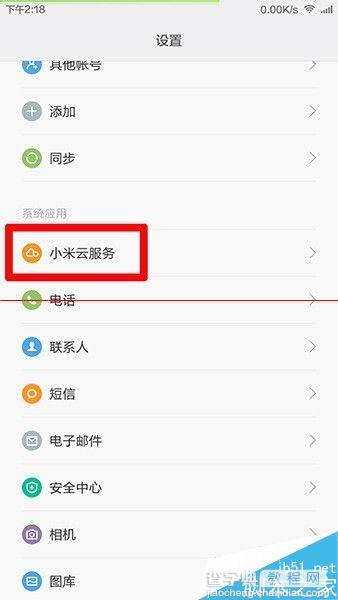
9、如下图,单击红框处设置
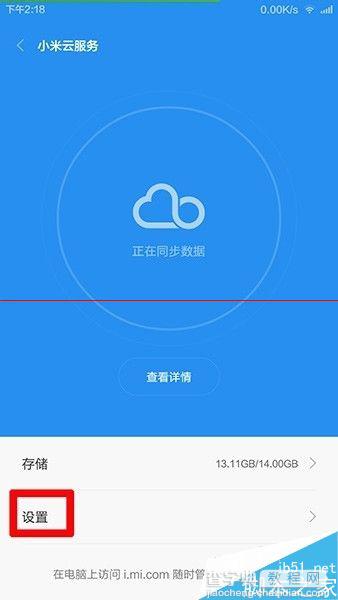
10、如下图,红框处状态是通话录音上传到云存储